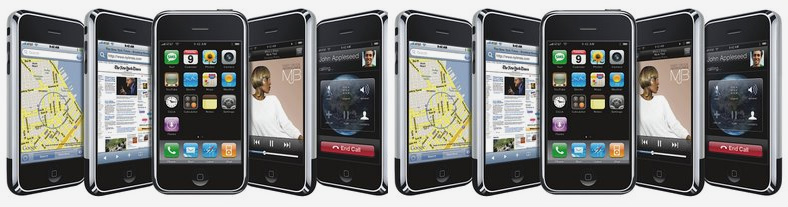marquesi
Moderador


Edad :
Fecha de inscripción : 21/10/2008
Cantidad de envíos : 3
Localización :
Wi-Fi : si
Firmware : 2.1

|
 Tema: Un disco duro virtual, un servidor Web Tema: Un disco duro virtual, un servidor Web  Miér Oct 22, 2008 6:57 am Miér Oct 22, 2008 6:57 am |
|
|
Poder llevar con nuestro iPhone los documentos, hojas de cálculo, películas, música, imágenes, PDF's, etc... pudiéndolos transferir del PC/Mac al iPhone y viceversa de manera cómoda y sencilla, sin claves, sin tener que disponer de un iPhone desbloqueado, y con la posibilidad de visionar dichos documentos desde el propio iPhone, tiene un nombre: Air Sharing.
Air sharing es una aplicación de la compañía Avatron que nos permite disfrutar del iPhone como si se tratara de un disco duro externo, a la vez que nos permite disponer de un sistema de visores de múltiples formatos:
* iWork
* Microsoft Office (Word, Excel, y PowerPoint), limitado al formato XML
* Páginas web
* PDF
* RTF y RTFD
* textos planos
* Código fuente (C/C++, Objective C/C++, C#, Java, Javascript, XML, shell scripts, Perl, Ruby, Python, etc), con formato de color.
* Películas (H.264, MPEG-4, 3GPP, etc.)
* Música ( MP3 VBR, AAC, Audible, Apple Lossless, AIFF, WAV, CAF, etc.)
* Imágenes (GIF, PNG, JPG, TIFF, etc.)
Air Sharing actúa como un servidor WebDAV corriendo sobre lighthttp en el iPhone, y a tales efectos, podemos acceder a el desde cualquier explorador de internet, independiente de la plataforma.
Air Sharing transfiere los datos a través de una conexión Wi-Fi (lo recomendable es crear una red Ad Hoc), aunque podemos usar la conexión por USB gracias al uso de pasarelas USB-TCP/IP . Posteriormente veremos como Air Sharing realmente es un servidor
Tras instalar Air Sharing desde el AppStore (o desde otra ubicación), veremos que esta se conecta a través del la conexión Wi-Fi por el puerto 8080. En mi caso, a través de la dirección 192.168.1.201:8080
Desde el iPhone puedo navegar por las carpetas (por defecto viene con dos: Public y Samples), listar su contenido, y visualizar el contenido de los archivos, pero no puedo crear, ni renombrar archivos o carpetas, tan sólo eliminar.
Todos los documentos los he de volcar desde un PC/Mac, por lo que tendré que establecer una conexión, ya sea a través de Wi-Fi o de USB.
Como acceder desde mi PC a Air Sharing
Existe dos maneras:
* Creando una conexión de red,
* Accediendo a través de un navegador.
Lo primero es comprobar que el Air Sharing está activado, y consultar la dirección Wi-Fi (si vas a usar una conexión por USB no hace falta esto último). Desde el iPhone, arrancaremos Air Sharing y consultaremos la Ip Address. En la imagen muestra que está conectado a la 192.168.1.202:8080 y que está activado el servicio (Enable Sharing)
Nota: Recuerda que el Wi-Fi del iPhone, a veces se queda "dormido", por lo que hay que despertarlo desactivándolo y reactivando de nuevo.
Acceder a través de una conexión de red
Este mecanismo nos permite crear un acceso desde mi PC/Mac tal que la carpeta donde se almacenan los documentos de Air Sharing, sea accesible como una carpeta más en nuestro ordenador.
nota: En este ejemplo se ha usado un Windows Xp. El sistema no debe variar mucho en cualquier otra plataforma.
En mi PC, desde "Mis sitios de red", agregaremos un nuevo sitio de red, indicando al final la dirección IP desde el cual está conectado Air Sharing. En mi caso, la 192.168.1.202, por lo que pondremos http://192.168.1.202:8080
Una vez creada la conexión a red, tendremos acceso a ella como si se tratara de un disco duro más en nuestro PC, a través de "Mis sitios de red", pudiendo realizar cualquier operación de archivos y carpetas (copiar, borrar, renombrar, etc...).
Accediendo a través de un navegador
El acceso por un navegador sólo te permitira listar y visualizar los documentos, nunca crearlos, modificarlos, eliminarlos, ... El sistema es tan sencillo como acceder desde tu navegador preferido (IE, Firefox, Chrome, Safari, Opera, etc...) a la dirección Wi-Fi que te reporta Air Sharing, es este caso http://192.168.1.202:8080
Cómo usar conexiones de alta velocidad
El Wi-Fi es lento, eso es patente. Hay dos alternativas:
* Crear una red Wi-fi Ad-Hoc entre el PC y el iPhone,
* Usar una pasarela USB-TCP/IP para poder conectarse a través del USB del Pc.
En el caso de la pasarela USB, la más veloz, tenemos que crear el túnel por el puerto 8080, ejecutando por tanto "iTunnel.exe" 8080 8080", y a la hora de crear la conexión, tanto a través de una unidad de red como del navegador, en vez de usar la dirección Wi-Fi (192.168.1.202 usada en este tutorial), lo cambiaremos por la 127.0.0.1. El aumento de la velocidad es abrumadora.
Otras utilidades y usos
Si investigamos un poco (teniendo un iPhone desbloqueado) veremos como en la carpeta donde se haya instalado Air Sharing hay un archivo llamado "/Applications/Air Sharing.app/lighttpd.conf", lo que representa que realmente Air Sharing es una versión personalizada del conocido servidor lighttpd, un servidor Web de código abierto. ¿Tenemos un servidor web en nuestro iPhone? Pues si, y muy configurable.
Lo primero que pensé fue "¿Podría acceder a todo el contenido del iPhone desde el PC usando Air Sharing, en vez de estar limitado a la carpeta donde se almacenan los documentos de Air Share? Pues si...
Y ahora comprobamos como el acceso a través de la carpeta web apunta al directorio principal del iPhone, permitiéndome acceder a todo el iPhone, sin credenciales, sin claves... (ojo, esto quiere decir, que estás permitiendo que otras personas, a través de Wi-Fi puedan acceder libremente a todo tu iPhone , aunque con desactivar el Air Sharing, cierras la puerta).
Ya tenemos un nuevo sistema de acceso al sistema de archivos, más cómodo aunque con limitaciones (no podemos estableces permisos), pero que nos permitirá instalar las aplicaciones, música, tonos, fondos, etc... copiando y pegando desde nuestro PC.
En cuanto a los documentos y carpetas que veo a través del iPhone desde Air Sharing, estos están internamente almacenados en /private/var/mobile/Documents/Air Sharing.
Lighthttp, entre sus prestaciones, nos ofrece Virtual hosting (alojar diferentes dominios en una misma IP), CGI, SCGI, FastCGI, soporte para PHP, Ruby, autentificación LDAP, .... que seguro que dará para más tutoriales. |
|